在机械设计领域,SolidWorks 是最常用的三维设计软件之一。
它不仅能设计复杂的三维零件,还能生成关键的二维工程图纸,这些图纸是制造、装配、采购的“语言”。
SolidWorks三种文件格式
SolidWorks中主要有三种文件格式:
文件后缀 |
含义 |
说明 |
|---|---|---|
.sldprt |
零件文件 |
单个三维零件模型 |
.sldasm |
装配文件 |
多个零件组合形成装配体 |
.slddrw |
工程图文件 |
基于三维模型生成的二维设计图纸,包含尺寸标注和注释 |
其中,.slddrw文件是制造和装配过程中必不可少的二维图纸,它清晰地传达产品的设计细节,指导生产和检验。
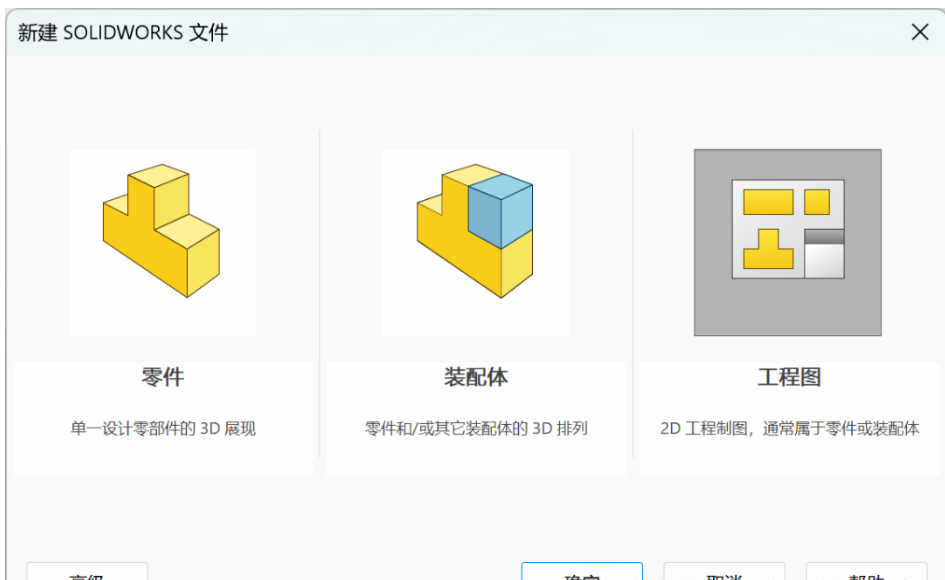
为什么需要将工程图导出为PDF?
虽然.slddrw是SolidWorks专用格式,但它存在一些局限:
-
• 软件依赖性强:没有安装SolidWorks就无法打开查看。
-
• 协作不便:客户、供应商、采购等非设计人员难以直接使用。
-
• 版本兼容问题:不同SolidWorks版本间打开文件可能出错。
相比之下,PDF格式具备广泛兼容性,且:
-
• 几乎所有设备都能打开
-
• 保持图纸清晰、布局不变
-
• 便于打印、审核和批注
因此,将SolidWorks工程图导出为PDF,是设计文件共享和流转的最佳选择。
手动导出SolidWorks图纸太痛苦?
日常工作中,机械工程师们常面对的一个难题是:
把几十张、上百张SolidWorks图纸导出为PDF、DWG等格式,交给采购、生产和供应商使用。
😖 常见痛点
痛点 |
说明 |
|---|---|
重复劳动效率低 |
手动打开、另存为,反复操作耗时 |
导出易出错 |
命名不统一、格式错乱、漏导返工 |
工具分散难管理 |
宏、VBA、人工多种方式,难维护 |
🔍 解决方案
这是一款专为机械设计师设计的自动化工具,可以:
-
• 自动批量打开所有
.slddrw工程图文件 -
• 一键导出为PDF(或DWG)格式
-
• 自动命名和保存,避免人为错误
-
• 大幅提升导图效率,解放双手
🎯 它帮你解决了什么?
问题 |
解决方式 |
|---|---|
手动操作繁琐 |
一键批量处理,自动保存所有图纸 |
容易导错或漏导 |
自动命名和导出,标准统一 |
工具不统一 |
开源桌面工具,可定制和维护 |
导图耗时 |
100张图只需几分钟,节省大量时间 |
🧰 如何使用?
-
1. 下载[1]并解压工具
-
2. 打开程序,选择包含
.slddrw的文件夹 -
3. 选择导出格式(PDF、DWG)
-
4. 点击“一键导出”,自动完成全部导出操作
✔️ 支持导出格式
-
• PDF(主流,通用)
-
• DWG(用于CAD软件)
-
• 后续计划支持SVG、PNG等格式,满足多样需求
🖥 使用效果演示
打开软件,选择图纸文件夹:
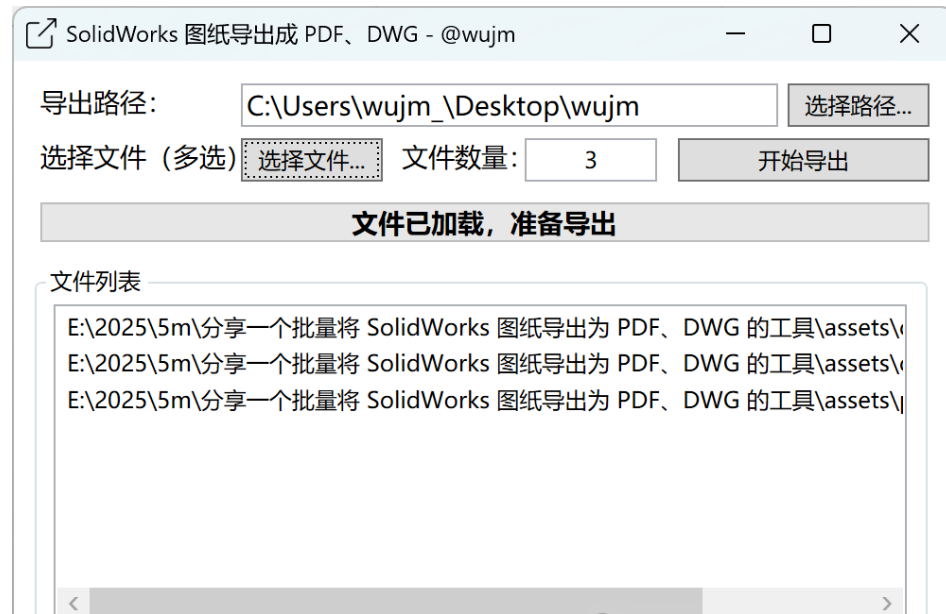
UI 图
点击“一键导出”即可完成所有图纸PDF生成。
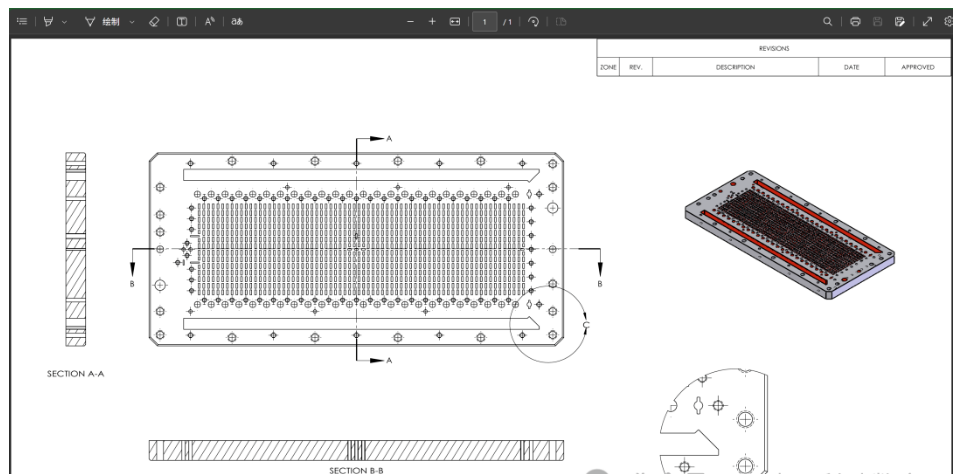
生成的pdf
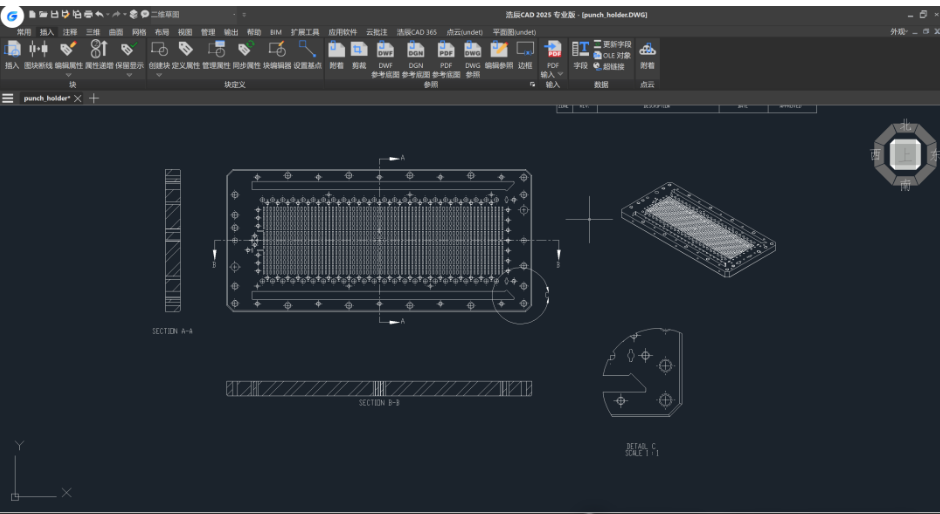
生成的dwg
简单回顾:什么是 .slddrw?
-
•
.slddrw是 SolidWorks 工程图文件后缀 -
• 用于保存二维工程图,包含尺寸、标注和注释
-
• 与
.sldprt(零件文件)和.sldasm(装配文件)共同构成完整设计数据
总结
SolidWorks工程图的导出是机械设计师日常工作中的重要环节,尤其在项目量较大时,手动操作不仅效率低下,还容易出错。
借助自动批量导出工具,能够显著节省时间,提高工作效率,并确保导出文件命名规范、格式统一,为设计流程和团队协作带来更大便利。
「SolidWorks2PDF.zip」
链接:https://p删掉汉字an.quark.cn/s/de009b8fcc66
链接: https://p删掉汉字an.baidu.com/s/1QZTOEYeX-CV4vg_X58XswQ?pwd=dhdw
提取码: dhdw
